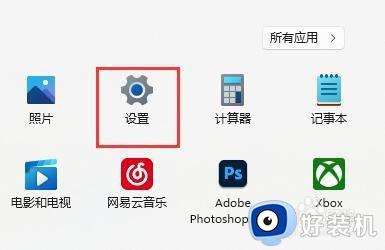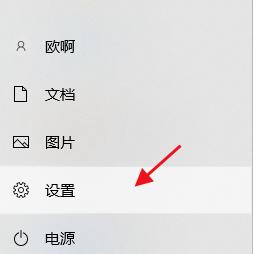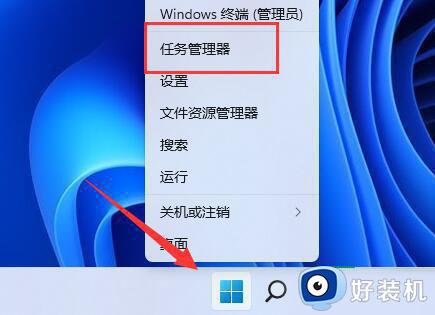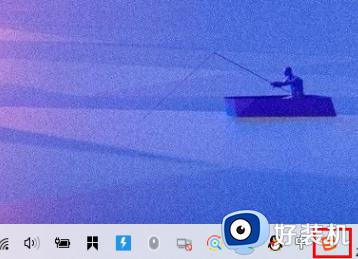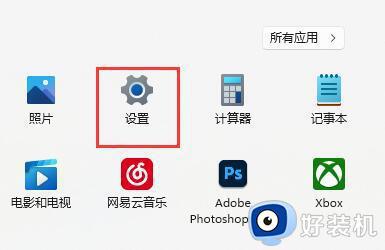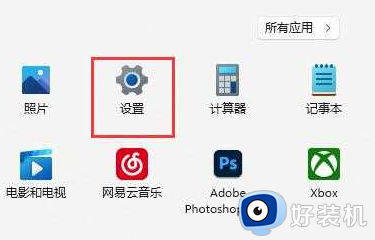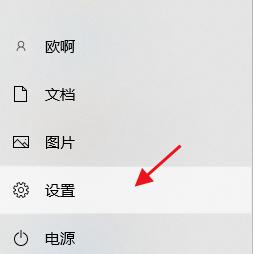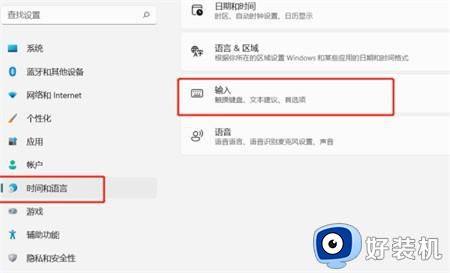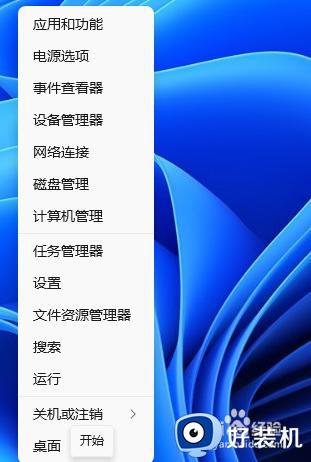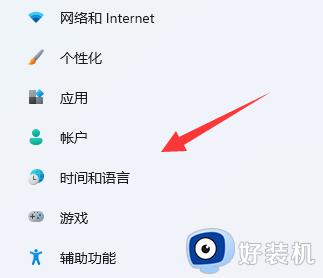win11如何关闭输入法不影响游戏 win11如何防止打游戏跳出输入法
时间:2024-01-23 11:18:58作者:zheng
我们在使用win11电脑的时候可能会遇到各种问题,有些用户就在win11电脑上玩游戏的时候发现电脑总是会弹出输入法影响游戏操作,那么win11如何防止打游戏跳出输入法呢?今天小编就教大家win11如何关闭输入法不影响游戏,如果你刚好遇到这个问题,跟着小编一起来操作吧。
推荐下载:微软最新系统win11下载
方法如下:
1、首先打开开始菜单,进入“设置”。
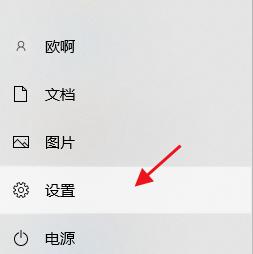
2、接着在左边栏找到“时间和语言”,点击进入。
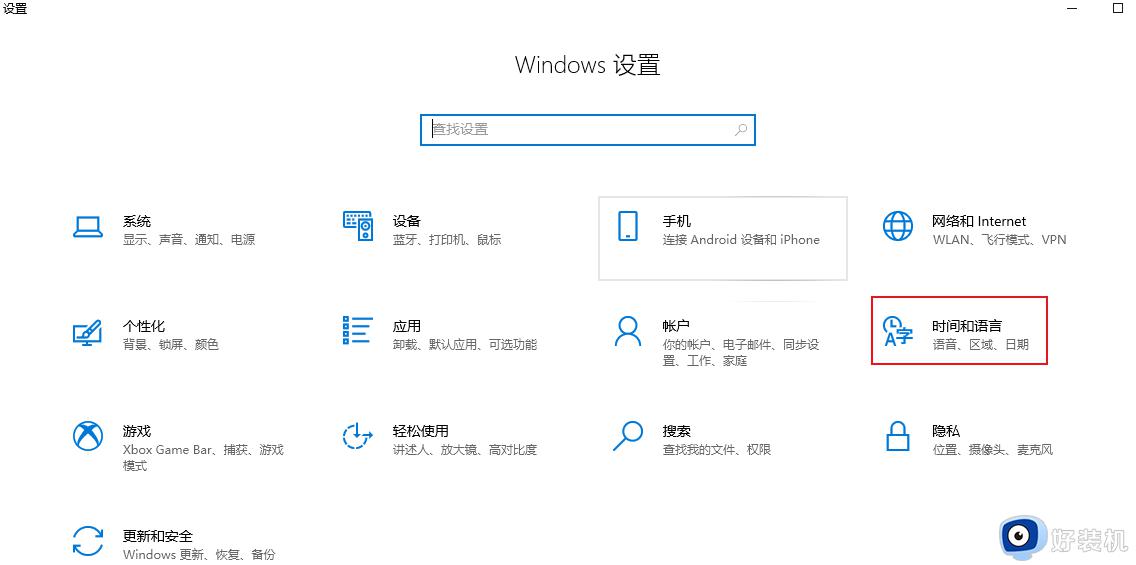
3、然后打开右边的“语言”选项。
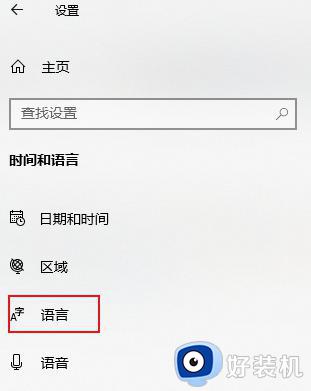
4、随后点击首选语言右边的“添加语言”按钮。
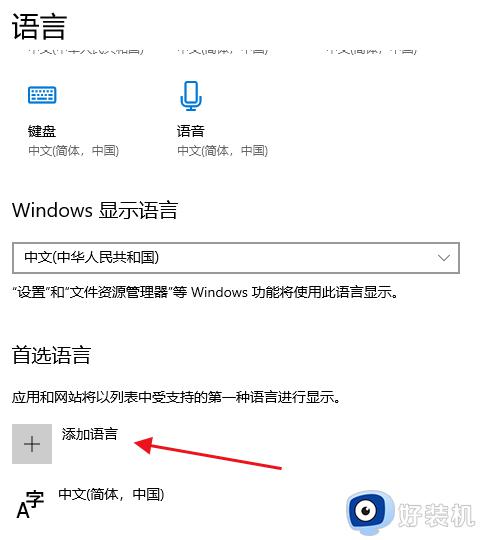
5、打开后,搜索“英语”,找到“英语(美国)”,点击“下一页”。
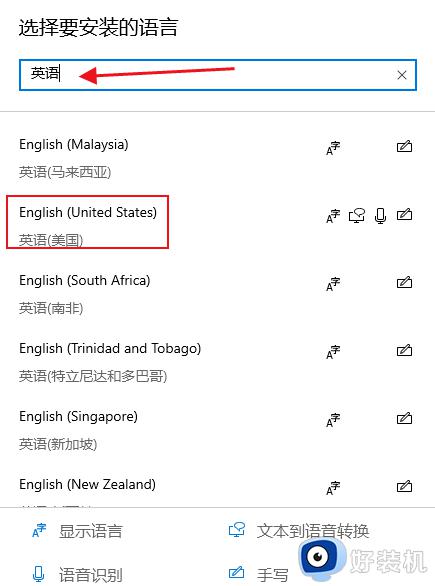
6、找到后,我们“安装”这个英文输入法。
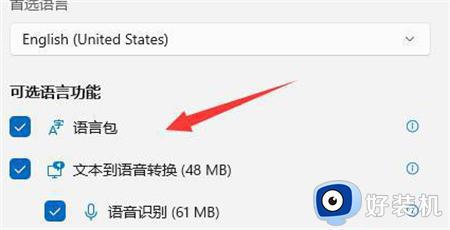
7、等待安装完成后,打游戏之前切换到“英文输入法”就可以禁用输入法了。
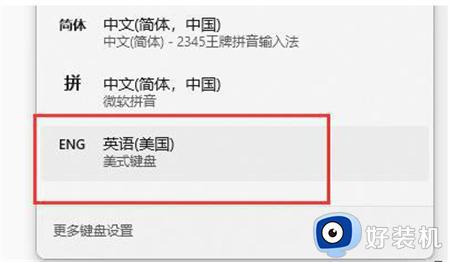
以上就是win11如何关闭输入法不影响游戏的全部内容,有遇到相同问题的用户可参考本文中介绍的步骤来进行修复,希望能够对大家有所帮助。